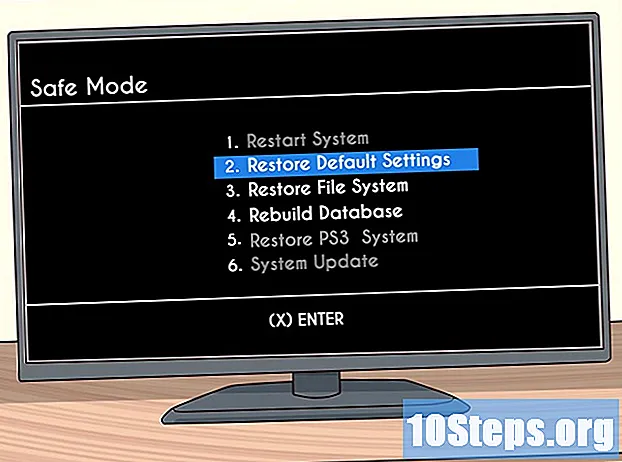Conţinut
Deși graficele „bloc” dau impresia că Minecraft nu pune multă încordare pe computere, acest lucru nu este adevărat. Din fericire, pentru toți cei cărora le place jocul și nu au o mașină super puternică, există mai multe modalități de a face Minecraft să funcționeze mai repede și cu cât mai puțin lag posibil. Oricine joacă Minecraft Pocket Edition pe dispozitivele mobile va putea face niște pași pentru îmbunătățirea performanței.
paşi
Partea 1 din 3: Reglarea opțiunilor video Minecraft
Deschide meniul "Setări video" Minecraft. Există mai multe preferințe care pot fi ajustate în cadrul jocului în sine; acest lucru va îmbunătăți performanța, dar vizualul va fi ușor afectat. Graficele se pot agrava, deci dezactivează-le (sau nu) pe propriul risc.
- presa Esc în mijlocul jocului.
- Selectați „Opțiuni” și apoi „Setări video”.
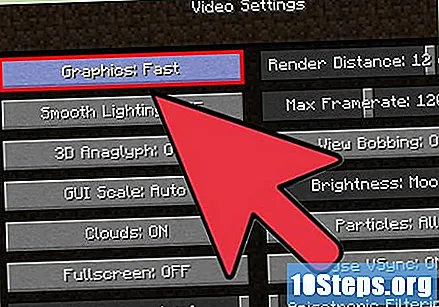
În „Grafică”, treceți la „Rapid”. Diverse detalii grafice vor fi reduse la minimum, dar performanța se va îmbunătăți foarte mult; este foarte probabil să observați o mare diferență în aspectul jocului atunci când schimbați această preferință.
Reduceți „Zona de redare”. Redarea mai rar face ca graficele să fie mai puțin „clare”, dar performanțele Minecraft vor fi mult mai bune. Scade cu opt pentru a vedea dacă rezultatul este satisfăcător.

Schimbați „Nori” în „Rapid” sau setați „Oprit”. Ambele opțiuni vor oferi performanțe mai bune decât cele „Legale”.
În „Particule”, schimbați „Scăzut” sau „Minim”. O parte din efectele de particule ale jocului vor fi reduse, cum ar fi fumul din foc, dar se vor produce mai puține accidente.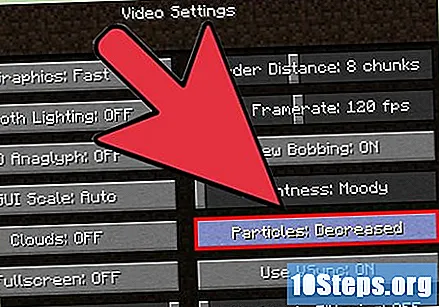

Dezactivați umbrele. Toate creaturile din joc vor fi fără umbre, lăsând jocul puțin mai puțin imersiv; totuși, va funcționa mai bine.
Dacă aveți o placă video, activați „VBos”. Performanțele se vor îmbunătăți, dar numai placa video instalată este bună.
Setați „Soft Lighting” pe „Off” sau „Minimum”. Detaliile de lumină vor fi reduse, dar viteza jocului va crește, în special pe computerele mai vechi.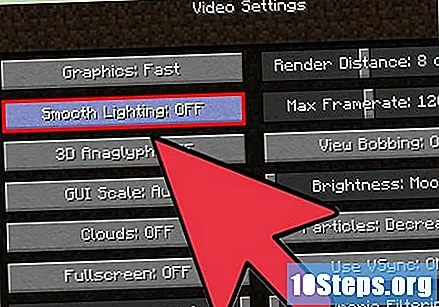
Schimbați rezoluția Minecraft. Diminuarea acesteia va face fereastra mai mică, dar cu performanțe îmbunătățite.
- Închideți Minecraft (dacă rulează) și deschideți Minecraft Launcher.
- Faceți clic pe „Modificați profilul” din colțul din stânga jos al ecranului.
- Introduceți o rezoluție mai mică. Pentru monitoarele „cu ecran lat”, grila majoritară astăzi, puteți utiliza 1920x1080, 1600x900 și 1280x720.
Partea 2 din 3: Optimizarea computerului
Închideți programele inutile. Aplicațiile care rulează în fundal pot interfera cu performanțele Minecraft; opriți playerele media, cum ar fi iTunes și clienții torrent. Uneori, chiar și antivirus (Norton și McAfee, de exemplu) și browsere, precum Chrome, ajung să consume resurse de calculator.
- presa Ctrl+⇧ Shift+Esc pentru a accesa Task Manager în Windows. Aici, va fi posibilă încheierea în siguranță a oricărei aplicații rulante; trebuie doar să faceți clic pe ea și să faceți clic pe „Finalizare sarcină”. Salvați documentele și fișierele înainte de a le închide.
- Pe Mac, lovește ⌘ Cmd+⌥ Optați+Esc pentru a deschide fereastra Force Quit. Selectați un program din listă pentru a-l închide; salvați întotdeauna documentele și fișierele înainte.
Dacă utilizați un notebook, conectați-l la o priză. Când sunt deconectate de la o sursă de alimentare, există notebook-uri care sfârșesc prin a supraîncărca CPU și GPU; pentru cele mai bune performanțe, conectați-o la o priză.
Actualizați lansatorul Minecraft la cea mai recentă versiune. Astfel, veți obține fișierele Java de care are nevoie jocul, adică nu va fi necesar să descărcați programul în sine, deoarece va fi adăugată și cea mai actuală versiune de Java, conform sistemului dvs.
- Lansatorul de joc va căuta actualizări imediat ce este deschis.
Instalați cele mai recente drivere de plăci video în Windows. Driverele sunt software-ul care controlează hardware-ul; cele mai recente pot îmbunătăți performanțele Minecraft și alte jocuri. Vedeți mai jos pentru pașii de bază pentru actualizarea driverelor; dacă doriți, citiți acest articol pentru instrucțiuni mai detaliate.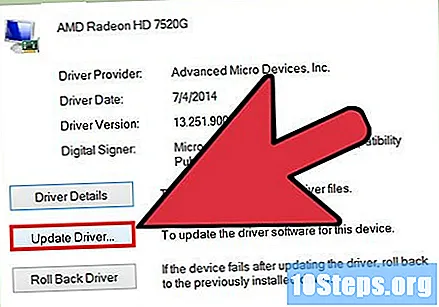
- Accesați meniul și începeți tipul devmgmt.msc. presa ↵ Introduceți pentru a deschide Managerul de dispozitive.
- Faceți clic pe „+” de lângă „Adaptori video” pentru a vedea placa video a computerului. Când sunt listate două, verificați cel care nu este Intel.
- Verificați modelul plăcii dvs. video. Primii trei producători sunt NVIDIA, AMD și Intel; modelul va fi imediat după numele producătorului.
- Accesați site-ul web al producătorului și căutați modelul cardului. Descărcați cele mai recente drivere.
- Rulați programul de instalare pentru a actualiza driverele. Ecranul va clipi de câteva ori și va deveni negru timp de câteva secunde în timpul instalării.
Instalați modul OptiFine. Această modificare aduce modificări la fișierele Minecraft și optimizează codul, îmbunătățind performanța. Mulți utilizatori raportează că performanța este mult mai ușoară imediat după adăugarea acesteia, fără a fi necesare alte ajustări. „Modul” este disponibil pentru Windows și Mac.
- Accesați acest site.
- Faceți clic pe linkul „Download” pentru cea mai recentă versiune a OptiFine HD Ultra. Va apărea un anunț; apoi faceți clic pe linkul pentru a obține „modificarea”, cu extensia JAR. Este posibil să fie nevoie să confirmați descărcarea din browser.
- Găsiți fișierul JAR descărcat, faceți dublu clic pe el și apoi faceți clic pe „Instalare” în noua fereastră. Acesta va fi adăugat la folderul Minecraft.
- Deschideți Minecraft Launcher și alegeți „OptiFine” din meniul „Profile”, înainte de a deschide jocul. OptiFine va fi încărcat.
- Încercați să vă jucați cu „modul” în setările implicite. În același timp, ar trebui să fie posibilă o îmbunătățire a performanței; se pot face ajustări suplimentare în meniul „Opțiuni → Setări video”, unde există mult mai multe opțiuni decât de obicei.
Analizați dacă computerul merită îmbunătățit. Pe lângă metodele descrise mai sus, puteți instala o placă video mai puternică, de exemplu, pentru a obține performanțe mai satisfăcătoare. Minecraft necesită mult procesor și GPU, așa că poate fi necesar să le îmbunătățiți pentru a vedea dacă există efecte. Instalarea mai multă memorie RAM probabil nu va funcționa decât dacă jocul folosește 100% din aceasta.
- În notebook-uri, nu puteți face altceva decât să instalați mai multă memorie RAM. Citiți acest articol pentru mai multe detalii despre cum să înlocuiți și să instalați mai multă memorie în caiete. În plus, opțiunea poate fi obținerea unei memorii mai rapide și cu „temporizări” mai mici, de a avea două stick-uri de memorie în „dual channel” în loc de „single channel” și că Windows 10 (orice ediție) poate utiliza 4 GB de RAM numai pentru sarcini de bază.
- Când înlocuiți CPU, va trebui să cumpărați o placă de bază nouă. În acest articol, există mai multe detalii.
- Instalarea unei noi plăci video este cea mai simplă actualizare, atât timp cât există spațiu în caz. Vezi mai multe detalii aici.
Partea 3 din 3: Îmbunătățirea performanței ediției de buzunar Minecraft
Modificați opțiunile grafice de bază în Minecraft PE. În versiunea mobilă, există câteva preferințe simple care pot fi schimbate din interiorul jocului pentru a optimiza execuția acestuia:
- Lansați Minecraft PE și atingeți „Opțiuni”.
- La sfârșitul meniului din stânga, selectați „Grafică”.
- Reduceți „Rendering Area” pentru a schimba abilitatea câmpului de vedere al jocului. Jocul ar trebui să ruleze mult mai repede fără să fie nevoie să redea scenarii uriașe.
- Dezactivați „Legal Graphics” și „Beautiful Skies” pentru a vedea dacă există vreo îmbunătățire.
Eliberați puțin spațiu pe dispozitiv. Toate aplicațiile vor avea o degradare a performanței atunci când pe hard disk-ul smartphone-urilor sau tabletelor există un spațiu redus. Ștergerea unor programe, fotografii, videoclipuri și alte fișiere va elibera oferind mai mult spațiu jocului și dispozitivului, în general, pentru a funcționa mai bine.
- Căutați un ghid pentru a găsi și elimina fișierele care ocupă spațiu pe Android.
- Aici, citiți detalii despre cum puteți curăța iPhone.
Restabiliți dispozitivul la setările din fabrică. Este normal ca tableta sau smartphone-ul să nu funcționeze la fel de bine ca și atunci când era nou; restaurarea fabricii poate îmbunătăți mult performanțele sale, dar totul va fi șters. Faceți întotdeauna backup pentru toate fișierele importante înainte de a reveni la setările din fabrică.
- Citiți acest articol pentru a afla cum puteți efectua procedura pe dispozitivele Android.
- Pe iPhone, consultați aceste instrucțiuni.